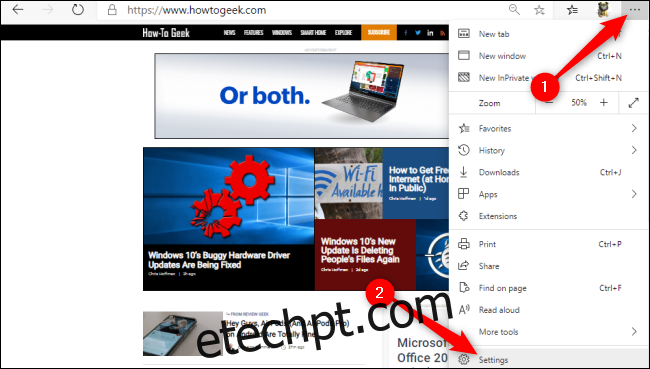A versão mais recente do navegador Microsoft Edge é baseada no software Chromium do Google e os dois compartilham muitos recursos, incluindo a capacidade de definir níveis de zoom padrão para um ou todos os sites. Veja como.
Como definir um nível de zoom padrão para todos os sites
Dizendo à Edge para aumentar ou diminuir todos os sites automaticamente está a apenas cinco cliques de distância. Inicie o navegador da web e clique nos três pontos horizontais no canto superior direito. A partir daí, selecione o botão “Configurações”.
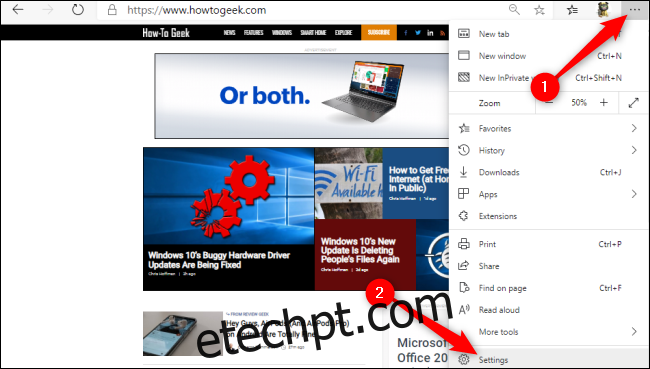
Agora, clique em “Aparência”. Você também pode digitar “Zoom” na caixa “Configurações de pesquisa”. De qualquer forma, clique no menu suspenso “Zoom” e escolha o nível de zoom desejado. Este nível de zoom se aplicará a todos os sites, exceto sites onde você já definiu um nível de zoom individual.
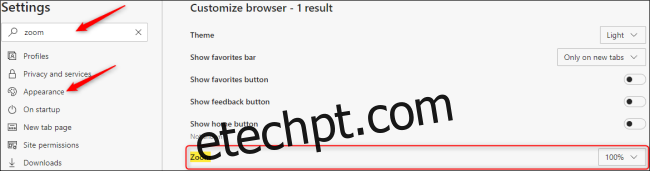
Se desejar, você pode rolar mais para baixo e definir um tamanho de fonte padrão para todos os sites no Edge. Clique em “Personalizar fontes” para acessar um menu com configurações detalhadas para diferentes estilos de fonte, bem como controles deslizantes para um tamanho de fonte padrão e um tamanho mínimo de fonte.
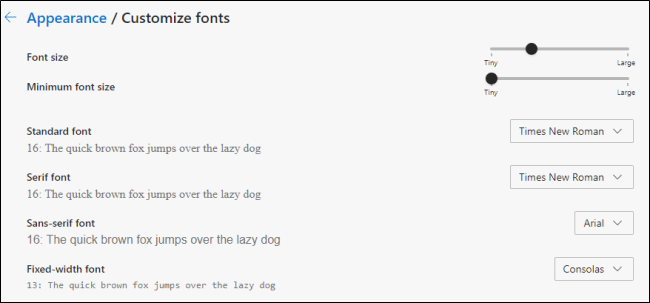
Como definir um nível de zoom individual para um site
Você pode substituir a configuração de zoom padrão do Microsoft Edge para um único site com apenas dois cliques. Clique nos três pontos horizontais no canto superior direito e, em seguida, clique nos ícones de menos (-) ou mais (+) para diminuir ou diminuir o zoom, respectivamente.
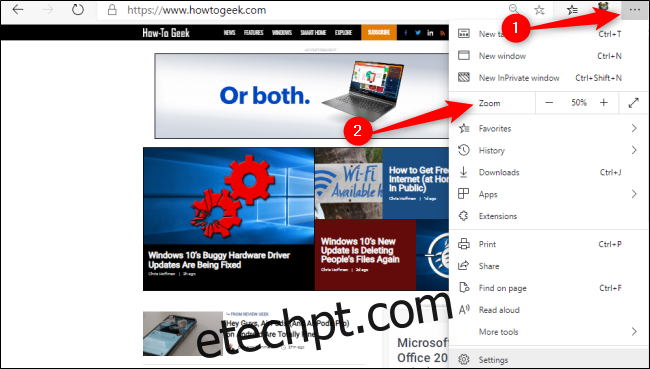
Você também pode usar esses atalhos úteis para definir rapidamente um zoom padrão para um site. Pressione Ctrl no Windows e Cmd no Mac enquanto executa qualquer um dos seguintes:
Role para dentro ou para fora com o mouse.
Pressione a tecla Menos (-) ou Mais (+).
Pressione “0” para redefinir o nível de zoom para 100 por cento.
Depois que um nível de zoom padrão é definido para um site, você pode clicar na lupa na barra de endereço para ver ou alterar essa configuração.
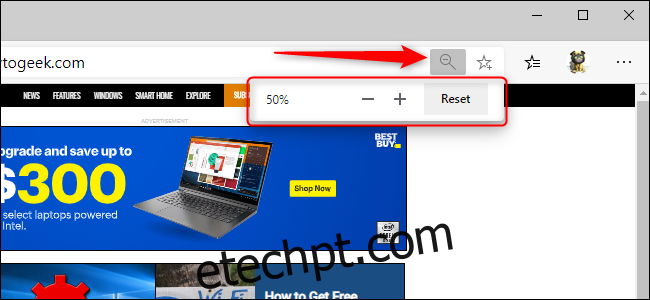
Alterar seus níveis de zoom individuais e padrão no Microsoft Edge pode ajudar a evitar o cansaço visual, tornar o Edge mais eficiente ou ajudá-lo a redimensionar janelas diferentes para uma navegação melhor.